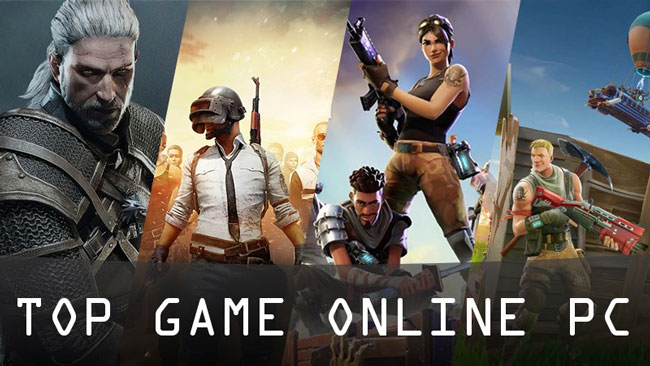Tóm tắt nội dung
Hiện nay, chỉnh ảnh là bước khá quan trọng để cho ra bức ảnh đẹp, thu hút mọi người. Có nhiều cách để có thể chỉnh bức ảnh được hoàn hảo hơn, một trong cách đó không thể bỏ qua cách chỉnh màu iPhone để cho ra bức hình như ý muốn. Mỗi công thức chỉnh màu Iphone thì đều phải phục thuộc vào lựa chọn khác nhau về màu sắc, ánh sáng cho tới độ bóng, độ bão hòa…. Để hiểu chi tiết hơn về cách chỉnh màu trên iPhone sao cho hợp lý và vừa mắt thì hãy tham khảo bài viết dưới đây của TechViet nhé!

Xem thêm: Cách tải app xingtu trên iphone
Công thức chỉnh ảnh trên iphone
Lợi ích mang lại khi chỉnh màu ảnh trên Iphone.
Khi chỉnh màu Iphone thì thời gian và công sức bỏ ra ít hơn, bạn không tốn thời gian cho quá trình tìm kiếm app chỉnh ảnh và cài đặt các app từ bên phát triển thứ 3 về máy.
Có rất nhiều công thức chỉnh màu Iphone mẫu được chia sẻ trên nền tảng internet, mạng xã hội, từ đó bạn có thể áp dụng trực tiếp các công thức này cho tấm hình của mình để bức ảnh được đẹp hơn.
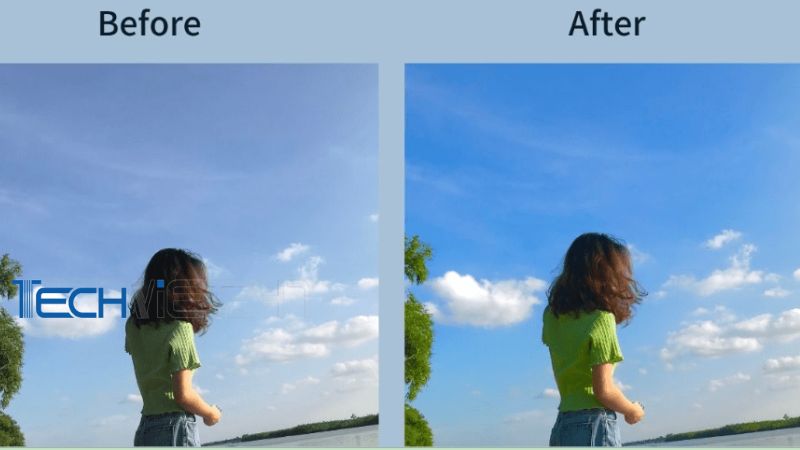
Khi chỉnh ảnh trực tiếp tại Iphone thì bạn không cần phải tải ảnh lên các ứng dụng khác điều này giúp ảnh được sắc nét hơn và tránh tình trạng vỡ ảnh khi chỉnh sửa thành công.
Một số lưu ý quan trọng trước khi muốn chỉnh màu Iphone.
Các yếu tố từ ánh sáng, độ phơi màu cho tới độ bão hòa bạn có thể kết hợp ban đầu của bạn chưa được ăn khớp với nhau, với trường hợp này bạn hãy kiên trì chỉnh sửa cho tới khi bức ảnh vừa mắt và nổi bật nhất.
Các cách chỉnh màu dưới đây có thể chưa phải gợi ý hoàn hảo nhưng để có tấm hình chất lượng nhất thì bạn hãy chọn ra công thức phù hợp nhất để áp dụng vào ảnh nhé.
Công thức chỉnh màu iPhone siêu đơn giản, chuyên nghiệp
Với camera được thiết kế siêu rộng và độ phân giải cao hơn các dòng máy khác trên thị trường vì thế khi bức ảnh được chụp từ iPhone thì độ sắc nét thường rất cao nhưng màu sắc thì lại khá cơ bản.
Do đó, nhằm mục đích hỗ trợ tốt nhất cho mọi người để có bức ảnh thu hút hơn, các công thức chỉnh màu trên iPhone dưới đây sẽ giúp ích cho bạn rất nhiều trong việc này
Chỉnh màu iPhone với kiểu bình minh.
Khi muốn chụp hình với hoàng hôn hay bình mình, nhưng kết quả cho ra bức hình khá nhạt nhòa và không có sự nổi bật riêng thì bạn có thể áp dụng ngay công thức chỉnh màu sau đây bằng các công cụ sẵn có trong iPhone của bạn.
Bước 1: Đi tới thư viện ảnh trong thiết bị đang sử dụng của bạn => ấn chọn vào bức hình bạn muốn sửa màu => Tại đây, bạn ấn vào mục “Sửa” ở trên bên phải màn hình iPhone
Bước 2: Giao diện mới hiện lên, bạn ấn vào và bắt đầu thay đổi các yếu tố quan trọng của bức hình. Dưới đây là thông số chỉnh mẫu cho bức ảnh của bạn.

Tại giao diện hình ảnh bạn muốn sửa, bạn cần thao tác thay đổi các thông số của bức ảnh. Chúng tôi sẽ cho bạn công thức ảnh theo các thông số như sau:
Độ phơi sáng: 0
Độ chói: +88
Vùng sáng: -95
Vùng tối: +21
Tương phản: -13
Độ sáng: +30
Điểm đen: 1
Độ bão hòa: -11
Độ tươi: 30
Độ ấm: 85
Bước 3: Cuối cùng xem lại màu của bức ảnh vừa sửa, nếu ưng ý với tone màu vàng nồng ấm của hoàng hôn thì bạn có thể ấn vào xong để lưu lại ảnh đó.
Chỉnh màu iPhone với tone hè nồng ấm
Với mùa hè rực rỡ nhưng nhiều người vẫn muốn chỉnh ảnh nổi bật lên sự nhẹ nhàng và không kém phần tươi tắn….
Trong công thức gợi ý dưới đây, bạn có thể tự chỉnh ảnh ngay trên iPhone mà không cần thông qua app hỗ trợ mà vẫn có tấm hình siêu xinh.

Đối với các bạn nữ ưa thích sự nhẹ nhàng nhưng tươi tắn đầy rực rỡ của màu nắng mùa hè thì đây là một công thức chỉnh màu ảnh đẹp trên iPhone không cần App tuyệt vời để giúp các bạn cho ra đời bức ảnh siêu xinh nhé. Công thức này sử dụng nhiều tone màu giúp tăng độ sáng trung tâm và độ sáng ngoài rìa, độ tương phản,độ bão hòa và độ ấm,…
Bên cạnh đó nếu muốn ảnh được chuẩn màu theo công thức thì bạn nên áp dụng chỉnh sửa đối với những ảnh được chụp dưới ánh sáng mặt trời với phong cách chủ đạo theo gam màu cam, trắng, vàng…. Công thức cụ thể như sau:
Độ phơi sáng: -15
Độ chói: +54
Vùng sáng: +28
Vùng tối: +43
Tương phản: -50
Độ sáng: +26
Độ bão hòa: +38
Độ tươi: +25
Điểm đen: +10
Độ ấm: -23
Độ nét: +5
Độ sắc nét: +11
Khử nhiễu: +13
Chỉnh màu IPhone tone xanh mát
Bạn cũng có thể chỉnh màu iPhone với tone xanh, đây cũng là màu được bạn trẻ yêu thích hiện nay.
Đặc biệt đây là tone màu rất phù hợp với các bức ảnh được chụp ngoài biển hoặc các tấm hình được chụp với bầu trời…
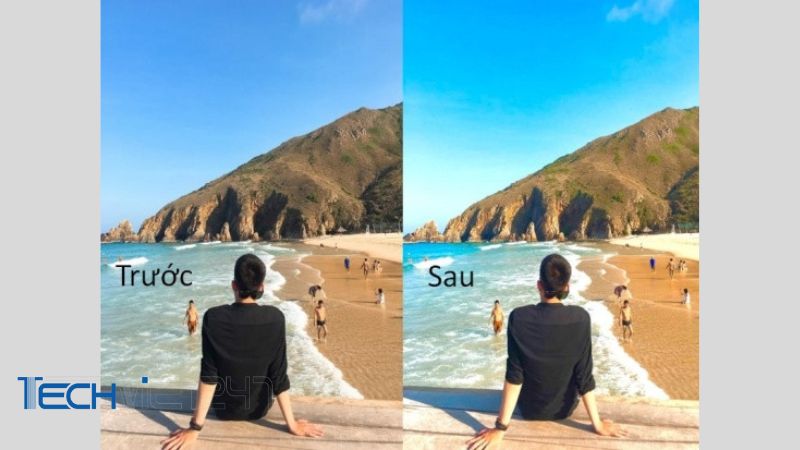
Với công thức chỉnh ảnh với tông màu xanh da trời chủ đạo được kết hợp như sau:
Độ chói: +100
Vùng sáng: -98
Vùng tối: -22
Tương phản: -31
Độ sáng: +30
Điểm đen: +24
Tông màu: +21
Độ tươi: +30
Độ ấm: -10
Độ sắc nét: +12
Độ nét: +10
Khử nhiễu: +10
Chỉnh màu Iphone với kiểu sang chảnh, dịu dàng
Đây là 1 trong các tông màu đang làm mưa làm gió trên mạng xã hội và được rất nhiều các chị em áp dụng, đặc biệt là hội chị em theo đuổi phong cách nhẹ nhàng, đằm thắm…
Hãy áp dụng công thức chỉnh màu iPhone dưới đây, bạn sẽ có tấm hình như mong muốn:
Độ chói: +100
Vùng sáng: -29
Vùng tối: +9
Tương phản: -25
Độ sáng: +49
Bão hoà: -16
Độ tươi: -100
Độ ấm: -8
Tông màu: -11
Độ sắc nét: +7
Độ nét: +5

Chỉnh màu Iphone với màu xám chủ đạo
Với tông màu xám thì bức ảnh của bạn sẽ toát lên vẻ cool ngầu đầy ấn tượng. Đây cũng là 1 gam màu được Gen Z sử dụng nhiều trong thời gian gần đây
Với công thức chỉnh như dưới đây trông bức hình của bạn thật chuyên nghiệp không kém gì với ảnh được chỉnh màu từ photoshops:
Phơi sáng: -100
Độ chói: +52
Vùng sáng: +100
Vùng tối: +37
Tương phản: -30
Độ sáng: -25
Điểm đen: +10
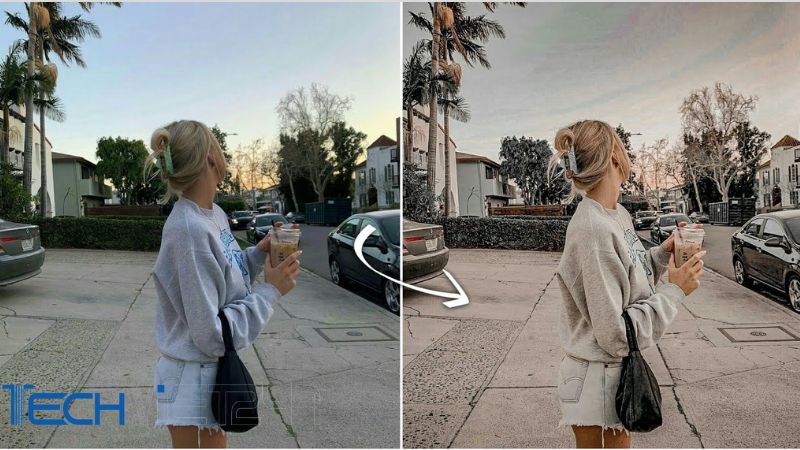
Bão hoà: -6
Độ tươi: -79
Độ ấm: -8
Độ sắc nét: +11
Độ nét: +13
Trên đây chúng tôi đã chia sẻ tới bạn các công thức chỉnh màu để có bức ảnh đẹp nhất và thu hút mọi người. Chú ý để tạo được những bức hình lung linh thì bạn nên áp dụng đúng theo cách trên vì khi bạn để thông số lệch đi là bức ảnh của bạn ngay lập tức sẽ chuyển sang tông màu hoàn toàn khác. Hy vọng những thông tin trên là hữu ích cho bạn.




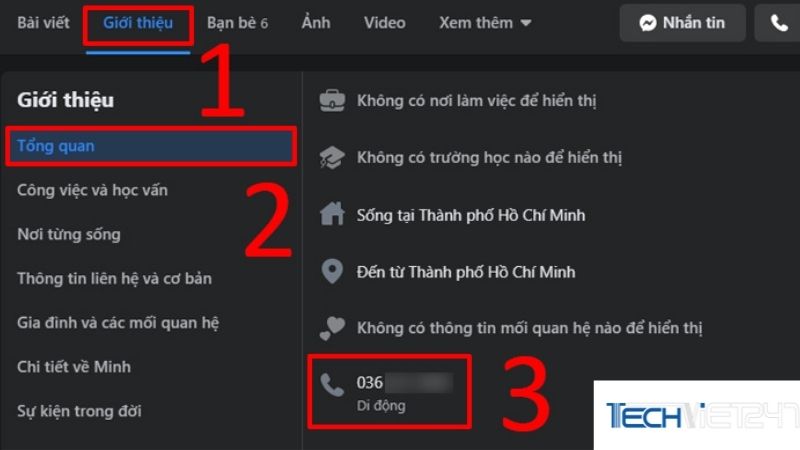





![[GÓC GIẢI ĐÁP] Gen Z là gì trên Facebook](https://techviet247.com/wp-content/uploads/2022/07/Gen-Z-la-gi-tren-Facebook.jpg)